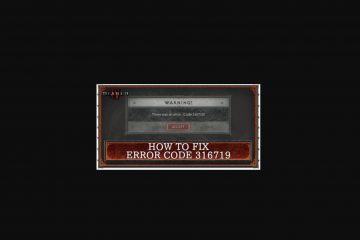Aveți o mulțime de instrumente încorporate pentru a capta ecranul dvs. pe un laptop Windows 10. Cele mai rapide opțiuni sunt comenzile rapide de la tastatură pentru snipuri cu ecran complet, activă sau zone personalizate. Acest ghid arată cele mai rapide metode, în care se salvează capturile de ecran și ce trebuie să faceți în continuare (editați, adnotați sau împărtășiți).
înainte de a începe
Cunoașteți cheia dvs. PRTSCN: pe multe laptopuri este etichetat PRTSC, PRTSCN sau ecran de imprimare. Unele modele necesită deținerea fn cu acesta. clipboard vs fișier: Unele comenzi rapide copiază pe clipboard (lipiți cu ctrl + v ), altele salvează automat un fișier. bara de instrumente SNIP: Windows + Shift + S Deschide bara de instrumente de smulgere pe ecran pentru capturi dreptunghi, freeform, fereastră sau ecran complet.
1) Salvați o captură de ecran cu ecran complet ca fișier
Apăsați Windows + PRTSCN . Ecranul se întunecă pe scurt, iar Windows salvează un PNG în imagini \ ecran. Pe unele laptopuri, este posibil să aveți nevoie de fn + Windows + prtsscn .
pro Sfat: Utilizați accesul rapid al File Explorer pentru a pune folderul de ecran dacă faceți capturi des. Dacă doriți să modificați sau să mutați acest folder, consultați cum să schimbați locația implicită a folderului de capturi de ecran.
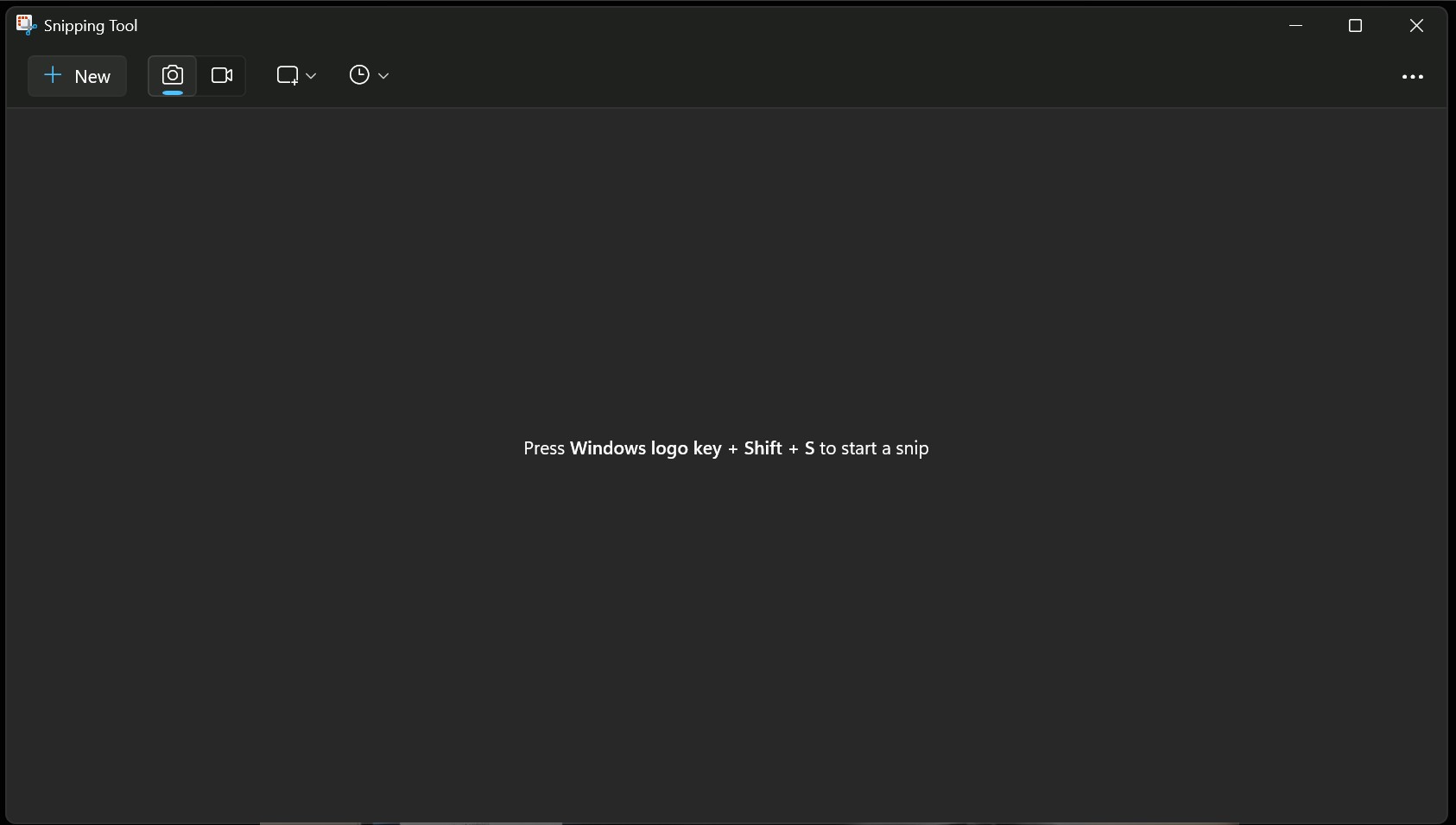
2) copia
Apăsați prtsscn (sau fn + prtsscn pe unele laptopuri). Apoi lipiți într-o aplicație (vopsea, cuvânt, chat) cu ctrl + v . Aceasta este cea mai rapidă metodă de „apucare și lipire” și nu creează un fișier decât dacă îl salvați.
Notă: pentru a capta doar fereastra activă pe clipboard, apăsați alt + prtscn . Lipiți cu ctrl + v .
3) smulgeți o regiune, o fereastră sau un ecran complet (snip și schiță)
Apăsați Windows + Shift + S pentru a deschide bara de instrumente de smulgere, apoi alegeți dreptunghi, fructe libere, fereastră sau ecran complet. Captura merge la clipboard și se deschide o miniatură în snip și schiță pentru editare și adnotare.
Pentru instrucțiuni complete, consultați cum să folosiți snip și schiță pentru a face capturi de ecran în Windows 10 și cum să editați capturi de ecran cu snip și schiță. Puteți adăuga, de asemenea, un contur la snips-urile dvs. pentru a le face să iasă în evidență.
De asemenea, util: Dacă preferați aplicația clasică, iată cum să utilizați instrumentul de smulgere în Windows 10 și modalități de a deschide rapid instrumentul de smulgere.
4) Luați un ecran de ecran în timp ce jocurile (Xbox Game Bar)
Apăsați
5) Utilizați o tabletă sau o scurtătură hardware 2-IN-1
pe tabletele Windows fără o tastatură fizică, apăsați butonul Windows + volum în jos pentru a salva o captură de ecran complet pe imagini> ecran. Pe laptopuri/tablete de suprafață, unele modele folosesc Power + Volum up pentru a salva o captură de ecran.
Unde merg capturile de ecran?
Windows + prtsscn: poze \ capturi de ecran. Xbox Game Bar (Win + ALT + PRTSCN): Videoclipuri \ Capturi. snip & sketch/sclipire instrument: clipboard mai întâi; Salvați unde alegeți.
trebuie să vă mutați sau să faceți o copie de rezervă a capturilor? Vedeți cum să schimbați folderul de ecran implicit și unde se salvează capturile de ecran pe Windows și alte platforme. Pentru o imagine de ansamblu mai largă a metodelor, verificați toate modalitățile de a lua o captură de ecran în Windows.
sfaturi
TIME A SNIP: în SNIP & Sketch, deschideți aplicația și folosiți noi> snip în 3/10 secunde pentru a captura meniuri deschise. marchează rapid: După Windows + Shift + S , faceți clic pe miniatură pentru a adnota, trage săgeți și recolta înainte de a economisi. laptop Quirk: dacă prtscn nu face nimic, încercați fn + prtscn sau verificați dacă f-blocul este activat. Organizați automat: Creați subfolderi în imagini> capturi de ecran prin proiect sau aplicație pentru a menține munca ordonată.
Întrebări frecvente
De ce nu va salva PRTSCN un fișier? pentru că copiază în clipboard. Utilizați Windows + PRTSCN pentru a salva automat un PNG.
Pot schimba comanda rapidă pentru capturi de ecran cu bara de joc? Da. Deschideți setările de bare de joc> comenzi rapide sau vedeți cum să schimbați comenzile rapide de bare de joc.
Cum remediez bara de joc nu se deschid? Asigurați-vă că este activată în Setări> Gaming> Xbox Game Bar. Consultați Ghidul nostru de depanare a barelor de jocuri.
Rezumat
Salvați un fișier instantaneu: Windows + PRTSCN → Pictures \ Screenshots. Copiați în clipboard: prtscn sau alt + prtscn → lipiți cu ctrl + v . Snip o regiune/fereastră: Windows + Shift + S → Editați în SNIP & Sketch. În jocuri: Windows + G apoi cameră, sau Windows + ALT + PRTSCN → Videoclipuri \ Capturi. Pe tablete: Windows + volum în jos (sau suprafață: putere + volum în sus ).
Concluzie
Pentru majoritatea oamenilor, Windows + PRTSCN (fișier) și Windows + Shift + S (SNIP) acoperă aproape toate nevoile pe un laptop Windows 10. Dacă capturați în timpul jocurilor, adăugați comanda rapidă a barelor de joc la memoria musculară. După ce ați terminat, organizați folderul de imagini \ Screenshots sau mutați-l într-o locație susținută, astfel încât capturile dvs. să fie ușor de găsit mai târziu.